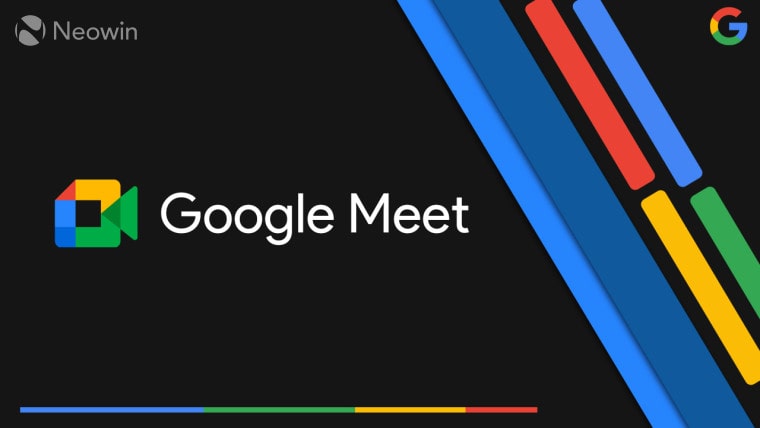گوگل در حال ارائه بهروزرسانیهایی برای پسزمینههای سفارشی و تولید شده توسط هوش مصنوعی در Google Meet است. این برنامه کنفرانس ویدیویی اکنون دارای یک مدل تولید تصویر ارتقا یافته است که شرکت ادعا میکند “بهطور قابل توجهی جذابیت بصری و کیفیت پسزمینههای تولید شده را بهبود میبخشد و همچنین بهتر درخواستهای کاربران را نمایندگی میکند.”
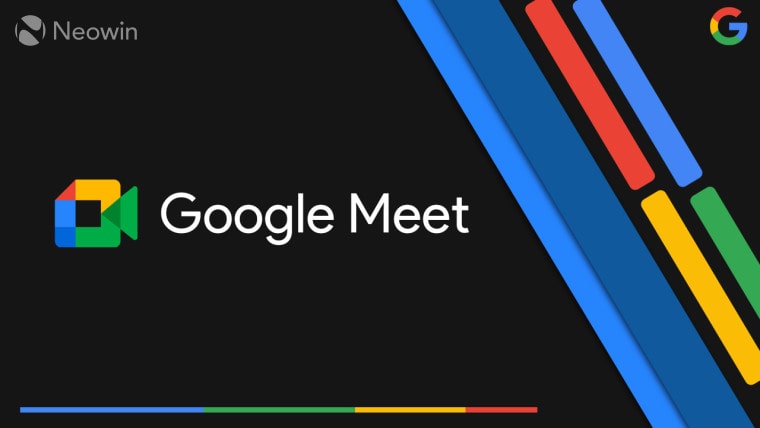
پسزمینههای سفارشی در Google Meet به محدود کردن حواسپرتیها کمک میکند یا شما را از خجالت احتمالی در یک اتاق نامرتب نجات میدهد. قابلیت محو کردن پسزمینههای جلسه و اضافه کردن تصاویر سفارشی از سال 2020 در نسخه وب در دسترس بوده است.
در آن زمان، جهان با همهگیری مواجه بود و اکثر مردم از خانههایشان کار میکردند و عمدتاً به یک فضای میز کار محدود برای جلسات و سایر وظایف محدود شده بودند. این قابلیت بعداً به نسخههای اندروید و iOS برنامه کنفرانس ویدیویی اضافه شد.
اخیراً، میتوانید با استفاده از هوش مصنوعی تولیدی، تصاویر پسزمینه را برای Meet با استفاده از دستورات متنی و انتخاب سبکها ایجاد کنید. امکان ایجاد پسزمینههای تصویری قبل از شروع جلسه یا در حین آن وجود دارد. با بهروزرسانی جدید، تولیدکننده تصویر هوش مصنوعی Google Meet کیفیت بهتری را ارائه میدهد و طیف گستردهای از سبکها و تمها را در اختیار کاربران قرار میدهد.
شما میتوانید از سبکهای از پیش تعیین شده اضافی زیر هنگام تولید تصاویر انتخاب کنید:
- دفتر کار حرفهای
- قفسه کتاب
- اتاق نشیمن شیک
- اتاق نشیمن دنج
- ساحل گرمسیری
- قلعه خیالی
- فضاپیمای علمی-تخیلی
این بهروزرسانیها در یک برنامه دو هفتهای برای کاربران Google Workspace Business Standard و Plus Enterprise Standard و Plus، و همچنین کسانی که افزونههای Gemini Education یا Gemini Education Premium دارند، ارائه میشود. گوگل اعلام کرد که این قابلیت همچنین برای کسانی که Gemini Business، Gemini Enterprise و افزونههای AI Meetings و Messages را خریداری کردهاند (که اکنون متوقف شدهاند) در دسترس خواهد بود.
مدیران Workspace میتوانند کنترل کنند که آیا کاربران در سازمان آنها میتوانند پسزمینهها را در Google Meet تغییر دهند یا خیر. آنها میتوانند توانایی ایجاد پسزمینهها را با مراجعه به کنسول مدیریت > برنامهها > Google Workspace > تنظیمات Google Meet > تنظیمات ویدیوی Meet فعال/غیرفعال کنند.
source